
Innehållsförteckning:
- Steg 1: Steg 1:
- Steg 2: Steg 2: Hämta adressen till HC-06 (SLAVE)
- Steg 3: Steg 3: Konfigurera HC-05 (Master)
- Steg 4: Steg 4: Bygg RC -bilens bas Följ instruktionerna på bilderna på denna tep
- Steg 5: Steg 5: Anslut de två retardations -DC -motorerna till L9110S Stepper
- Steg 6: Steg 5: Ladda upp CAR.ino Sketch Into Arduino (CAR)
- Steg 7: Steg 6: Koppla bort Arduino (CAR) från strömkällan och fäst skärmen ovanpå Arduino
- Steg 8: Steg 7: Anslut L9110S Stepper till Arduino Shield (CAR)
- Steg 9: Steg 8: Anslut HC-06 till Arduino Shield (CAR)
- Steg 10: Steg 9: RC -bilkonfigurationen är klar. bilen ska se ut så här
- Steg 11: Steg 10: Ladda upp HAND.ino Sketch Into Arduino (HAND)
- Steg 12: Steg 11: Koppla bort Arduino (HAND) från kraftkällan och fäst skärmen ovanpå Arduino
- Steg 13: Steg 12: Anslut Gyro till Arduino Shield (HAND)
- Steg 14: Steg 13: Anslut HC-06 till Arduino Shield (HAND)
- Steg 15: Steg 14: Fäst Arduino (HAND) på en handske via kardborreband. vid nu är handkonfigurationen klar. handsken ska se ut så här
- Författare John Day [email protected].
- Public 2024-01-30 12:44.
- Senast ändrad 2025-01-23 15:11.


Hej världen!
Detta är min första instruerbara
Om du har några frågor - tveka inte att fråga.
Målgrupp:
Detta projekt är tillämpligt på alla som har en passion när det gäller teknik. Oavsett om du är expert eller en absolut nybörjare när det gäller robotik. Du skulle kunna skapa detta projekt genom att följa instruktionerna i detta dokument.
Vad du kommer att behöva:
· (2) x Elegoo Uno R3 styrkort
· (2) x Prototyp Expansionskort
· (1) x HC-05 Bluetooth-modul
· (1) x HC-06 Bluetooth-modul
· (1) x Handske
· (1) x GY-521-modul
· (12) x M-M trådar
· (6) x F-M-trådar
· (2) x 9V batteri med likström
R/C -bil
· (1) x baskort
· (2) x Encoder Disc
· (2) x hjul
· (2) x Retardation DC -motor
· (1) x Batteribehållare
· (4) x M3*30 Skruvstång
· (8) x M3*6 Skruvstång
· (8) x M3 -mutter
· (1) x omkopplare
· (4) x fästelement
· (1) x Hammerhjul
· (4) x AA -batteri
· (1) x L9110S 2-CH H-bridge Stepper Motor Dual DC Motor Controller Board
Steg 1: Steg 1:




MÅL: Konfigurera överföringshastigheten och ställ in lösenordet för HC-06 (SLAVE)
HC-06 är en Bluetooth-modul som endast är slav vilket innebär att "det kan bara pratas med". HC-06 är automatiskt i AT-läge. AT -läge är ett kommandoläge som låter dig förhöra/konfigurera några av inställningarna för Bluetooth -modulen.
I. Med bara Arduino och USB -serien ansluten till datorn. Ladda upp en tom skiss till Arduino som bifogad ovan
II. Koppla bort USB -serien från datorn.
III. Anslut HC-06 och Arduino med (4) F-M-kablar-se steg1tråd
IV. Anslut USB -serien till datorn. Detta gör att HC-06 blinkar på och av varje sekund.
V. Klicka på Serial Monitor och se till att det finns “No line Endings” och att överföringshastigheten är inställd på “9600” längst ner på den seriella monitorn.
IV. Skriv AT i textrutan Serial Monitor så ska den skriva ut OK (det betyder att det finns kommunikation mellan seriell bildskärm och Bluetooth)
VII. Standardlösenordet för HC-06 är 1234, men om det inte är det. Skriv AT+PIN1234 och tryck på skicka. Seriell bildskärm skriver sedan ut OKsetPIN. Detta kommer att ställa in lösenordet för HC-06 till 1234 (Lösenordet mellan HC-06 och HC-05 bör vara detsamma).
VIIII. Skriv AT+BAUD8 och tryck på skicka. Den seriella bildskärmen kommer att skriva ut OK115200. Detta kommer att ställa in baudhastigheten för HC-06 till 115200. (Baud-hastigheten mellan HC-06 och HC-06 bör vara densamma).
Steg 2: Steg 2: Hämta adressen till HC-06 (SLAVE)



Du kan få HC-06: s adress via en app som heter Bluetooth Finder via en Android-telefon eller genom att använda HC-05 för att sniffa de omgivande Bluetooth-modulerna runt HC-05.
KOM ihåg adressen till HC-06. Du behöver denna information när du konfigurerar HC-05
Få HC-06: s adress via Bluetooth Finder
I. Se bifogad bild
OBS: MAC -adressen kommer att se ut ungefär som den som markeras ovan. Bluetooth-modulen upptäcks normalt som "HC-06".
I. Ladda ner appen Bluetooth Finder
II. Medan HC-06 slås på och blinkar-koppla Android-telefonen till HC-06
III. Lösenordet för HC-06 kommer att vara 1234. Vi konfigurerade lösenordet tidigare via AT+PIN1234-kommandot
IV. När HC-06 och Anroid-telefonen har kopplats ihop. Öppna Bluetooth Finder -programmet för att se vad adressen är.
Steg 3: Steg 3: Konfigurera HC-05 (Master)


*Få HC-06: s adress via HC-05
MÅL: Bind HC-05 för att automatiskt ansluta till endast HC-06
I. Medan HC-06 är på. Öppna en ny Arduino-session och följ steg 1-3 på steg 1.
II. När du ansluter USB-serien till datorn, se till att du trycker på knappen på HC-05. Detta gör att HC-05 blinkar på och av varannan sekund. Detta indikerar att HC-05 är i AT-läge. Se till att rätt port är vald. Den valda porten måste vara den arduino som HC-05 är ansluten till.
III. Klicka på Serial Monitor och se till att”Både NL & CR” har lagts till och att överföringshastigheten är inställd på “9600” längst ner på den seriella bildskärmen. (som illustreras på bifogad bild)
IV. Skriv AT i textrutan Serial Monitor och det skulle skriva ut FEL: (0) (Vet inte varför detta händer). Skriv AT igen och seriell bildskärm skriver ut OK (det betyder att det finns kommunikation mellan seriell bildskärm och Bluetooth).
V. Skriv AT+ROLE? och tryck på skicka. Seriell bildskärm kommer att skriva ut vilken roll HC-05 för närvarande har. Roll 0 = slav. Roll 1 = master. Om dess roll är 0. Ändra dess roll till 1 genom att skriva AT+ROLE = 1 Seriemonitorn skriver sedan ut OK efter att ha ställt in HC-05: s roll till 1 (Master). Skriv AT+ROLE? Återigen för att dubbelkolla.
VI. Skriv AT+CMODE? och tryck på skicka. Seriell bildskärm kommer att skriva ut vilket anslutningsläge HC-05 för närvarande har. 0 = anslut bara till fast adress. 1 = anslut till någon Bluetooth i närheten. Om dess cmod är 1. Ändra dess cmod till 0 genom att skriva AT+CMODE = 0 Seriemonitorn skriver sedan ut OK efter att ha ställt in HC-05: s cmod till 0. Skriv AT+CMODE? Återigen för att dubbelkolla.
VII. Skriv AT+UART? och tryck på skicka. Seriell bildskärm kommer att skriva ut vilken överföringshastighet HC-05 för närvarande har. (dvs +UART: 9600, 0, 0). Kom ihåg att vi måste ställa in samma överföringshastighet som HC-06. För att ställa in HC-05: s överföringshastighet till 115200. Skriv AT+UART = 115200, 0, 0 Seriell bildskärm skriver ut OK. Skriv AT+UART? Återigen för att dubbelkolla. (den ska nu skriva ut +UART: 115200, 0, 0).
VIII. Skriv AT+PSWD? För att bestämma lösenordet för HC-05. Kom ihåg att lösenordet mellan HC-06 och HC-05 ska vara detsamma. Om lösenordet inte är 1234. Ställ in lösenordet med AT+PSWD = 1234 Seriell bildskärm skriver ut OK. Skriv AT+PSWD? Återigen för att dubbelkolla.
IX. Om du redan har adressen till HC-06 hoppar du över det här steget och fortsätter till steg X. Detta steg avgör adressen för HC-06. Skriv AT+INIT. Seriell bildskärm ska skriva ut OK. Skriv AT+INQ Detta kommando kommer att fråga om omgivande bluetooth -enheter. Seriell bildskärm bör skriva ut adressen för signalen HC-06, typ. (dvs +INQ: 98D3: 31: FD5F83, 8043C, 7FFF)
X. Koppla ihop HC-05 med HC-06. Återställ adressen du upptäckte, antingen via appen Bluetooth Finder eller via AT+INQ -metoden. Ersätt kolonns adress (98D3: 31: FD5F83) med kommatecken (98D3, 31, FD5F83) på adressen till Typ AT+PAIR = 98D3, 31, FD5F83, 5 5 i detta parkommando är timeout i sekunder. Om HC-05 inte parar med den avsedda adressen kommer ett felmeddelande att skrivas ut. Annars om parningen lyckas kommer en OK att skrivas ut i den seriella bildskärmen.
XI. Bind HC-05 till HC-06. Skriv AT+BIND = 98D3, 31, FD5F83 Seriell bildskärm ska skriva ut OK om den lyckas.
XII. Länk HC-06. Skriv AT+LINK = 98D3, 31, FD5F83 Seriell bildskärm ska skriva ut OK om den lyckas.
XIII. När HC-05 och HC-06 väl är bundna. HC-05 blinkar en gång varannan sekund och HC-06 förblir på (blinkar inte).
GRATTIS HC-05 och HC-06 är nu bundna
Steg 4: Steg 4: Bygg RC -bilens bas Följ instruktionerna på bilderna på denna tep


Steg 5: Steg 5: Anslut de två retardations -DC -motorerna till L9110S Stepper



*Notera hur skissen är konfigurerad L9110S ska anslutas till likströmsmotorerna exakt som illustrerat på bilderna som bifogas (de är bifogade i kronologisk ordning)
Steg 6: Steg 5: Ladda upp CAR.ino Sketch Into Arduino (CAR)
Steg 7: Steg 6: Koppla bort Arduino (CAR) från strömkällan och fäst skärmen ovanpå Arduino
Steg 8: Steg 7: Anslut L9110S Stepper till Arduino Shield (CAR)

Steg 9: Steg 8: Anslut HC-06 till Arduino Shield (CAR)

Steg 10: Steg 9: RC -bilkonfigurationen är klar. bilen ska se ut så här



Steg 11: Steg 10: Ladda upp HAND.ino Sketch Into Arduino (HAND)
Steg 12: Steg 11: Koppla bort Arduino (HAND) från kraftkällan och fäst skärmen ovanpå Arduino
Steg 13: Steg 12: Anslut Gyro till Arduino Shield (HAND)

Se bifogad bild
Steg 14: Steg 13: Anslut HC-06 till Arduino Shield (HAND)
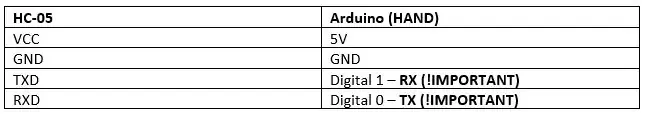
Steg 15: Steg 14: Fäst Arduino (HAND) på en handske via kardborreband. vid nu är handkonfigurationen klar. handsken ska se ut så här
Rekommenderad:
DC MOTOR Hand Gesture Control Speed & Direction Using Arduino: 8 Steg

DC MOTOR Hand Gesture Control Speed & Direction Using Arduino: I den här självstudien lär vi oss hur man styr en DC -motor med handgester med arduino och Visuino.Se videon
IOT BASERAD GESTURE CONTROLLED ROBOT: 10 steg (med bilder)

IOTBASERAD GESTURKONTROLLERAD ROBOT: Denna robot är en geststyrd robot som kan styras var som helst med hjälp av internet. I detta projekt används accelerometer MPU 6050 för att samla in data om våra handrörelser. Det mäter accelerationen av vår hand i tre
Virtual Reality Controlled RC Car: 9 steg

Virtual Reality Controlled RC Car: Har du någonsin velat krympa ner och testa ett hantverk som Innerspace eller Fantastic Voyage? Jag tror att det här är så nära som du kommer att få med kort varsel! Här är planen: En bil från Real-Life-fjärrkontrollen som styrdes från en Virtual Reality-kommando
Gesture Hawk: Hand Gesture Controlled Robot Using Image Processing Based Interface: 13 Steg (med bilder)

Gesture Hawk: Hand Gesture Controlled Robot som använder bildbaserat gränssnitt: Gesture Hawk presenterades i TechEvince 4.0 som ett enkelt bildbehandlingsbaserat gränssnitt mellan människor och maskiner. Dess användbarhet ligger i det faktum att inga extra sensorer eller bärbara förutom en handske krävs för att styra robotbilen som körs på olika
Third Hand ++: en hjälpande hand för flera användningsområden för elektronik och annat känsligt arbete. 14 steg (med bilder)

Tredje handen ++: en hjälpande hand för flera användningsområden för elektronik och andra känsliga arbeten.: Tidigare har jag använt de tredje händerna/hjälpande händerna som finns på elektronikbutiker i kedjan och har varit frustrerad över deras användbarhet. Jag kunde aldrig få klippen exakt där jag ville ha dem eller det tog mer tid än det egentligen borde för att få installation
